Đã sử dụng Excel thì việc sử dụng các loại hàm đã không còn xa lạ với mọi người. Có rất nhiều loại hàm cũng như nhóm hàm. Trong đó các hàm logic cũng được sử dụng một cách khá thường xuyên. Và hàm logic được sử dụng nhiều có thể là hàm AND, bởi hàm AND dùng để kết hợp với các hàm khác để tạo nên một công thức hoàn chỉnh. Và bài viết này sẽ hướng dẫn cách dùng hàm AND.
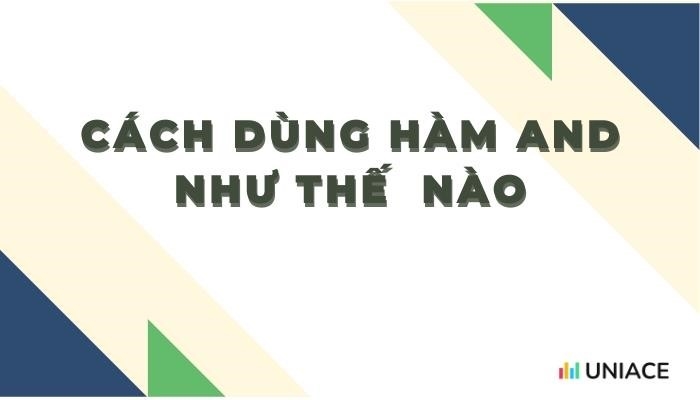
Hàm AND là một trong các hàm logic cơ bản trong Excel, được dùng xác định các điều kiện trong một kiểm tra có đúng hay không. Tuy nhiên, hàm AND rất ít khi dùng độc lập. Hàm thường được dùng khi kết hợp với những hàm thực hiện các kiểm nghiệm logic khác và hàm thường xuyên được kết hợp với hàm AND nhất là hàm IF.
Công thức của hàm:.
AND(logical1,logical2,…).
Trong đó:.
Logical1 là điều kiện thứ nhất bạn muốn kiểm tra. Đây là điều kiện bắt buộc.
Logical2,… Là gồm những điều kiện khác mà bạn muốn kiểm tra. Đây là điều kiện tùy chọn, nhưng chỉ được thêm tối đa là 255 điều kiện.
Cách dùng hàm AND
Để hiểu rõ hơn về cách dùng của hàm AND thì chúng ta cần một vài ví dụ đẻ hiểu rõ hơn. Dưới đây là một vài ví dụ cụ thể:.
Ví dụ 1:
Dùng hàm AND để kiểm tra tính đúng sai của điều kiện.
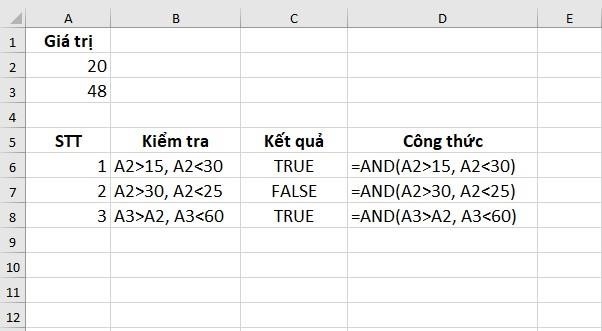
Hàm AND ở ví dụ trên sẽ hoạt động như sau:.
Công thức 1 (ô D6): Hiển thị TRUE nếu giá trị tại A2 lớn hơn 15 và nhỏ hơn 30, nếu không sẽ hiển thị FALSE.
Công thức 2 (ô D7): Hiển thị TRUE nếu giá trị tại A2 lớn hơn 30 và nhỏ hơn 25, nếu không sẽ hiển thị FALSE.
Công thức 3 (ô D8): Hiển thị TRUE nếu giá trị tại A3 lớn hơn giá trị tại A2 và nhỏ hơn 60, nếu không sẽ hiển thị FALSE.
Với ví dụ trên chúng ta cs thể dựa theo để xét điều kiện cho dữ liệu của mình đang xử lý.
Ví dụ 2:
Dùng hàm AND kết hợp với hàm IF để xác định có thưởng hay không cho công nhân của công ty. Tiêu chí xét thưởng là đi làm trên 24 ngày và không đi muộn.
Công thức khi hàm AND kết hợp với hàm IF để thỏa mãn các điều kiện như sau:.
=IF(AND(C2>=24,D2=0),”Thưởng”,” “).
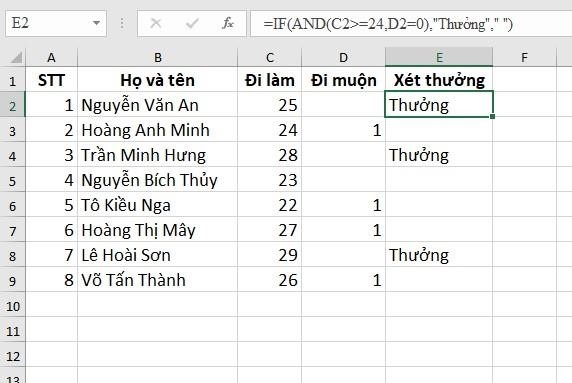
Giải thích công thức ở dạng bài này:.
Đi làm từ 24 ngày trở lên được viết là C2>=24.
Nếu không có ngày đi muộn được viết là D2=0.
Hai nội dung này có mối quan hệ “và”, vì vậy được đặt trong cùng hàm AND.
Hai hàm sẽ hoạt động như sau:.
Nếu cả 2 điều kiện đều thỏa mãn đúng sẽ trả về kết quả là “Thưởng”.
Nếu chỉ thỏa mãn một trong 2 điều kiện trả về Sai thì sẽ trả về kết quả là ” “.
Ngoài ra bạn còn có thể áp dụng sự kết hợp của hàm AND và hàm IF để đánh giá kết quả học tập, xếp loại học tập,….
Những lưu ý khi sử dụng hàm AND
Hàm AND được sử dụng để kiểm tra nhiều điều kiện logical. Nhưng tối đa là 255 điều kiện và điều kiện được cung cấp dưới dạng đối số.
Mỗi đối số (logical1, logical2,…) Phải là một biểu thức trả về TRUE hoặc FALSE hoặc một giá trị có thể được đánh giá là TRUE hoặc FALSE.
Các đối số được cung cấp để hàm AND thực hiện có thể là hằng số, tham chiếu ô, mảng hoặc biểu thức logic.
Khi sử dụng hàm AND sẽ đánh giá tất cả các giá trị được cung cấp và trả về kết quả TRUE nếu tất cả các giá trị được đánh giá là TRUE.
Nếu bất kỳ giá trị nào được đánh giá là FALSE thì hàm AND sẽ trả về kết quả FALSE.
Một số hàm logic khác trong Excel
Ngoài hàm AND thì còn có những hàm logic khác cũng được sử dụng thường xuyên. Đó là hàm OR, XOR và NOT. Các hàm logic sẽ được sử dụng khi bạn muốn thực hiện nhiều hơn một so sánh trong công thứchoặc kiểm tra nhiều điều kiện thay vì chỉ một điều kiện. Dưới đây là một vài tóm tắt về hàm OR, XOR, NOT:.
Hàm OR là hàm sẽ trả về đúng nếu bất kì đối số nào được đánh giá đúng. Công thức ví dụ: OR(A1>=20, B1<6). Dựa vào công thức ví dụ trên chúng ta sẽ phân tích hoạt động của hàm OR như sau công thức trả về kết quả TRUE nếu giá trị trong ô A1 lớn hơn hoặc bằng 20 hoặc giá trị trong B1 nhỏ hơn 6. Nếu tất cả điều kiện đều không thỏa thì sẽ trả kết quả là FALSE.
Hàm XOR là hàm sẽ trả về kết quả đúng nếu có chỉ một trong hai. Công thức ví dụ: XOR(A1>=20, B1<6). Dựa vào công thức ví dụ, hoạt động của hàm sẽ được giải thích như sau công thức trả về kết quả TRUE nếu hoặc giá trị trong ô A1 lớn hơn hoặc bằng 20, hoặc giá trị trong B1 nhỏ hơn 6, Nếu tất cả điều kiện đều không thỏa hoặc tất cả các điều kiện đều thỏa thì sẽ trả kết quả là FALSE.
Hàm NOT là hàm sẽ trả về kết quả ngược với đối số. Công thức ví dụ: NOT(A1>=10). Dựa vào công thức ví dụ, hàm NOT sẽ hoạt động như sau công thức trả về FALSE nếu giá trị trong A1 lớn hơn hoặc bằng 10; TRUE nếu ngược lại.
Hàm AND cũng không quá khó để sử dụng. Hi vọng qua bài viết này bạn đã có thể sử dụng hàm này cùng với các hàm kiểm tra logic khác để tính toán, thống kê hiệu quả hơn trên bảng tính Excel. Hi vọng rằng bài viết này sẽ giúp bạn sử dụng Excel một nhanh chóng và hiệu quả.
Tham khảo các bài viết hữu ích khác của Uniace tại Chuyên Đề Excel.
Team Content Uniace.
